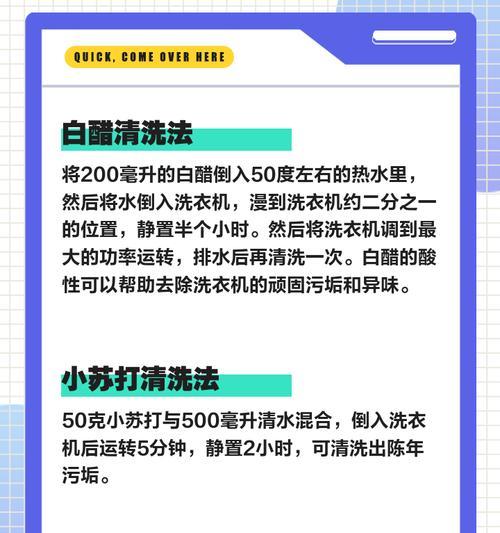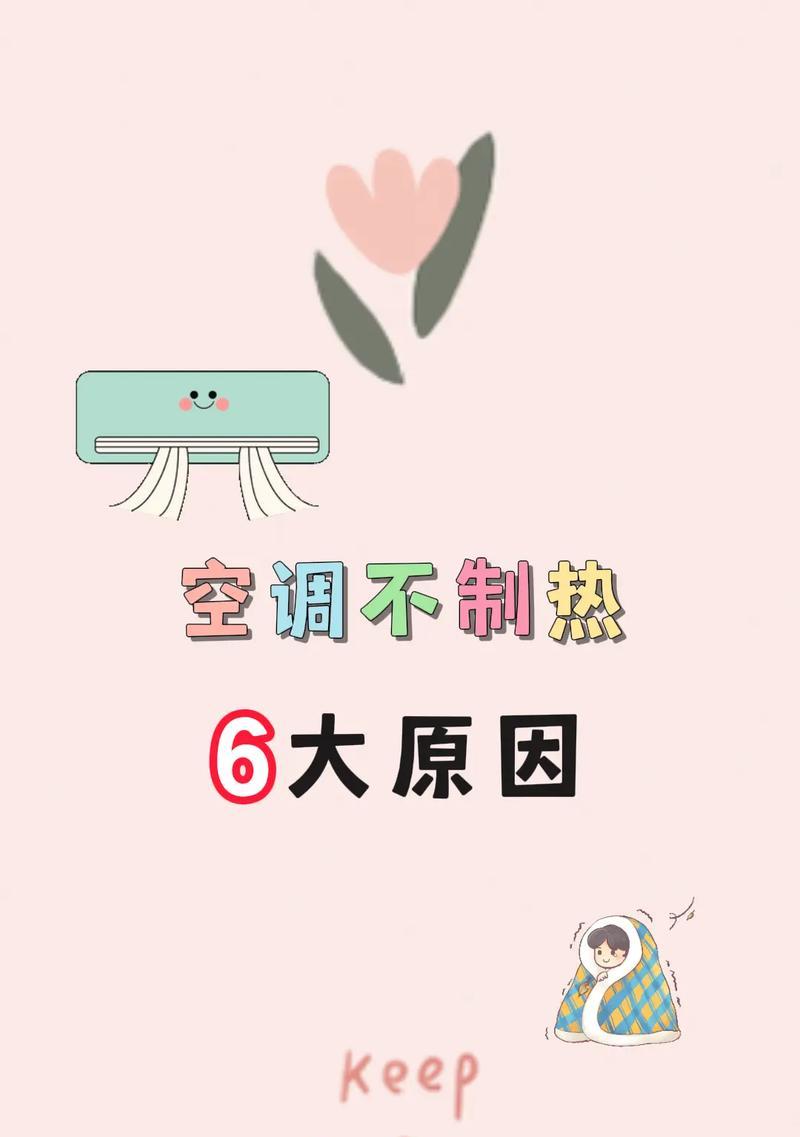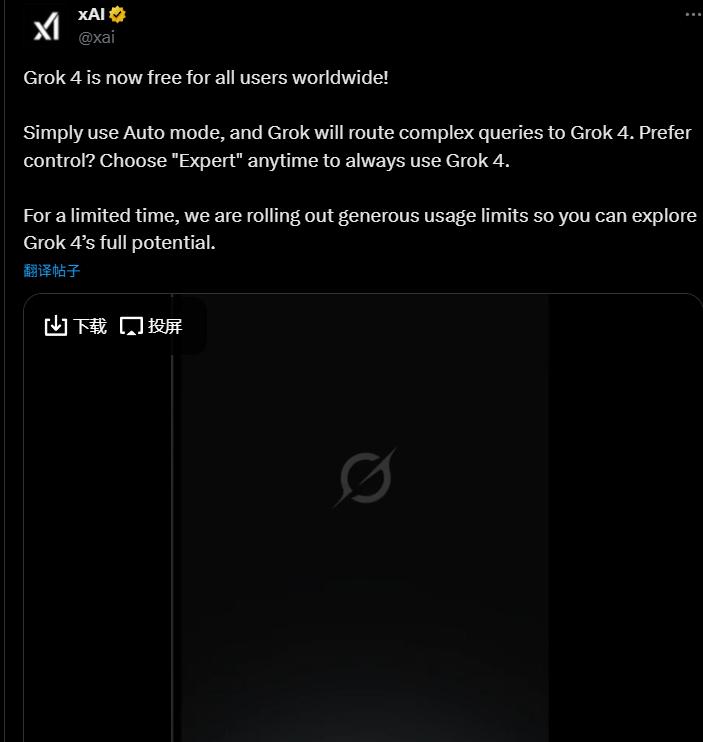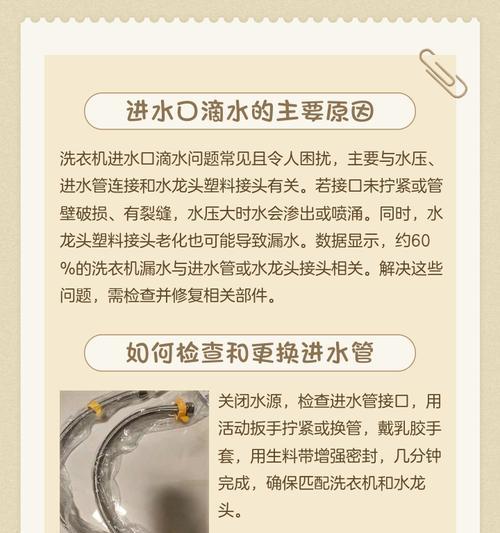如何查看主板支持的cpu?电脑升级时应注意什么?
- 数码技巧
- 2025-06-29
- 42
随着技术的不断进步,电脑的性能需求也在不断提升,很多用户可能需要升级自己的电脑硬件以适应新的需求。而CPU作为电脑的核心部件之一,其选择和更换尤为关键。本文将详细指导您如何查看主板支持的CPU,并在电脑升级过程中应注意的一些重要事项。
了解主板的CPU兼容性
什么是主板CPU插槽?
主板CPU插槽是主板上用于安装CPU的特殊插座,它决定了主板支持哪些类型的CPU。不同的CPU需要不同的插槽类型,例如Intel的LGA1151插槽与AMD的AM4插槽。
如何查看主板支持的CPU?
要查看主板支持的CPU类型,您可以采取以下几种方法:
1.查阅主板手册
最简单的方式就是查阅主板的用户手册或说明书。通常在手册的规格部分会有详细列出支持的CPU型号列表。
2.利用主板制造商官网
如果手册遗失,可以登录主板制造商的官方网站,查看主板型号对应的详细规格和支持列表。
3.使用CPU-Z等软件工具
下载并安装CPU-Z等硬件信息检测软件,运行后在“主板”选项卡中查看CPU插槽类型,并进一步查询该插槽类型支持的CPU。
4.查看主板BIOS信息
在开机自检界面(POST)时按特定的键(如F2、DEL等,具体视主板而定)进入BIOS设置,一般在“芯片组”或“处理器”菜单中可以找到CPU插槽类型。
主板支持CPU的限制因素
在了解主板支持哪些CPU时,还需注意以下限制因素:
芯片组限制:主板的芯片组决定了它能支持哪些CPU。
BIOS/UEFI固件版本:某些情况下,过时的BIOS版本可能不支持最新CPU,需要进行刷新。
电源供应:高性能CPU可能需要更强的电源供应能力。
散热系统:升级CPU后,需确保散热系统能够应对新CPU的热量。

电脑升级时的注意事项
1.兼容性检查
升级CPU时,不仅要考虑主板的兼容性,还要确保其他组件(如内存、显卡)与新CPU兼容。
2.升级顺序
通常建议先升级BIOS/UEFI固件,确保其支持新CPU,再进行物理安装。
3.确保散热
新CPU可能功耗更高,需要更有效的散热系统。在升级前评估现有散热系统是否足够。

4.驱动程序更新
新CPU可能需要更新的驱动程序,特别是显卡驱动,确保硬件性能得到充分发挥。
5.性能测试
升级后,进行全面的性能测试,确保系统稳定性,并检查所有功能是否正常工作。
6.静电防护
在进行硬件升级时,为防止静电损坏敏感电子组件,务必做好防静电措施。
7.考虑成本
升级CPU可能涉及到其他相关组件的更换,要综合考虑升级的总成本。
8.数据备份
在升级硬件前,备份重要数据,防止升级过程中出现意外导致数据丢失。
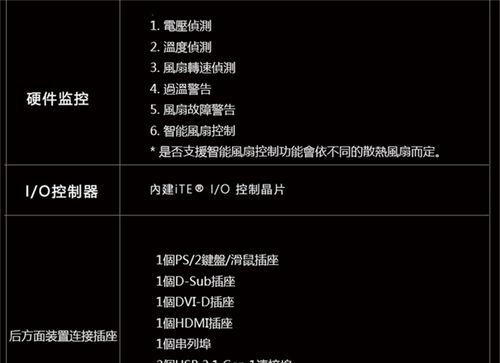
结语
综合以上,查看主板支持的CPU和电脑升级是一项需要细致考虑的工作。务必全面了解主板的规格参数,考虑兼容性、散热、电源等多方面因素,做好充分准备后再进行硬件升级。只有这样,才能确保升级后的电脑性能得到最佳的发挥,满足您的工作和娱乐需求。
版权声明:本文内容由互联网用户自发贡献,该文观点仅代表作者本人。本站仅提供信息存储空间服务,不拥有所有权,不承担相关法律责任。如发现本站有涉嫌抄袭侵权/违法违规的内容, 请发送邮件至 3561739510@qq.com 举报,一经查实,本站将立刻删除。!
本文链接:https://www.cd-tjlm.com/article-11480-1.html